在日常CAD制图过程中,有些时候会需要绘制剖面图,那么你知道CAD画剖面图怎么操作呢?接下来的CAD教程就和小编一起来看看浩辰CAD软件中画剖面图的相关操作技巧吧!
CAD画剖面图的操作步骤:
1、打开所需绘制剖面线的图形文件。
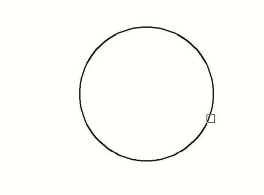
2、在工具栏绘图中找到团填充功能,或在工具栏中直接找到团填充图标,如圈选所示。
3、打开图案填充和渐变色窗口。
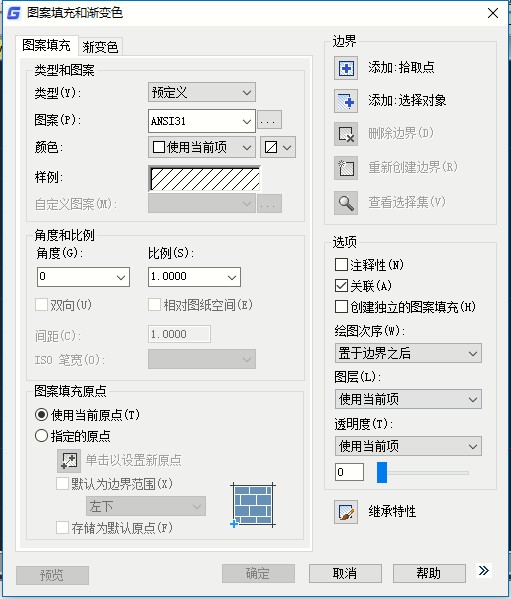
4、根据材料要求选择所需样例图案。
5、根据图形大小,图纸要求,图案形状等选择样例填充图案角度及比例。
6、选择边界的方式有拾取点和选择对象两种,如果图形简单单一,与其他图形无干涉,可直接采用拾取点点击图形内部即可选中图形。如图形较为复杂,且与相邻图形干涉较多,可采用选择对象依次选取图形边界完成图形边界选择。
7、选择完成边界后直接确认完成剖面线填充
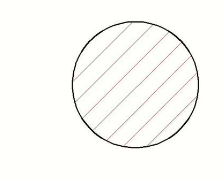
在CAD绘制剖面图完成后,如在确认后相对剖面线进行修改可直接双击剖面线进行修改,如想修改边界可选择删除功能重新进行边界选择即可。

2019-12-31
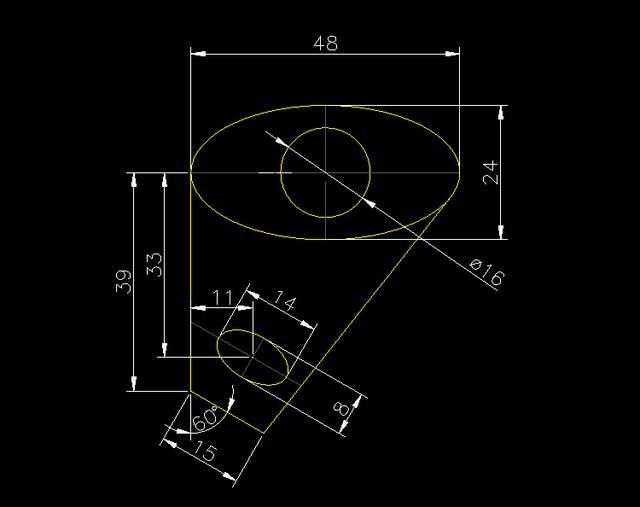
2019-12-10
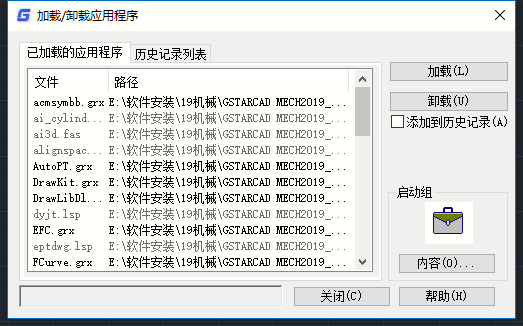
2019-10-08
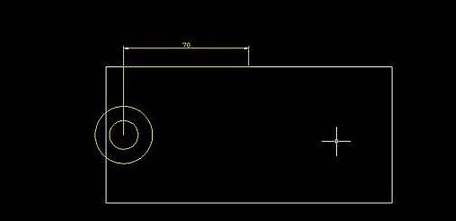
2019-09-02

2019-08-19

2019-06-27
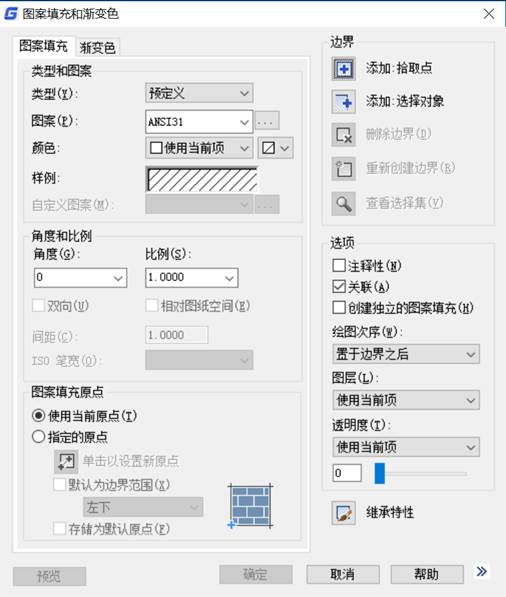
2019-05-31

2024-04-25

2024-04-25

2024-04-25

2024-04-25

2024-04-24
